U盘分区删除了怎么恢复数据?如何找回U盘分区丢失的数据
U盘分区删除了怎么恢复数据?U盘作为一个便捷的数据储存设备而被广泛应用到现代生活中,很多人都会将重要数据存储进U盘里。但是有时候难免也会造成一些失误,例如不小心将U盘分区删除了,里面的数据全部不见了。那么这种情况该如何找回U盘分区丢失的数据?不着急,下面小编将给大家带来恢复U盘分区所丢失数据的方法。

一、U盘分区删除了怎么恢复数据?
U盘分区删除了怎么恢复数据?围绕这个问题,我们来要了解了解U盘分区被删除的原理吧。
U盘分区里被删除的数据,只是像一本书里的某件故事的目录名被抹掉了,但是故事的内容还是真真实实地存在着。当新数据写进“书里”时,会直接覆盖在原来“故事”的位置上。
综上,U盘分区数据被删除了并不是真正意义上的被删除了,只要没有在该分区所在的位置继续覆盖上新的数据,那么恢复U盘分区所被删除的数据成功率是极高的。这种情况我们只需要借助一个专业的数据恢复软件即可快速恢复U盘分区所丢失的数据。接下来就是超级实用的恢复教程啦!

二、如何找回U盘分区丢失的数据?
当我们大概了解U盘分区丢失数据的原理后,就能知道原来只要数据没被覆盖,那么U盘分区丢失的数据还是可以找回的。看到这里,可能就有小伙伴要问了:小编小编,有没有好用的数据恢复软件推荐给我们呀。当然有,那就是小编和身边的亲朋好友都在用的专业数据恢复软件——数据蛙数据恢复专家。
数据蛙数据恢复专家,支持恢复多种场景下丢失的数据,且操作简单、支持免费试用、恢复成功率高。利用它如何找回U盘分区丢失的数据?下面让我们一起来学习如何具体操作吧。
步骤一:下载与试用U盘数据恢复软件——数据蛙数据恢复专家
根据数据蛙数据恢复专家的下载安装向导提示将软件安装至后,双击运行软件。进入操作页面时会弹出新用户注册提示框,点击左下方“免费试用”即主动可关闭弹窗。
注意:安装软件时要避开需要恢复的U盘数据所在的磁盘。
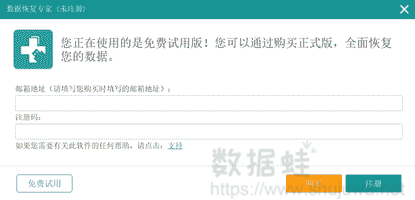
步骤二:选择需要扫描的U盘数据类型及路径
进入操作页面后,插入U盘,在操作页面上单选或多选所丢失数据的类型,并选择“可移动驱动器”里自己所插入的U盘,点击“扫描”即可。扫描时间与所需扫描的数据数量是成正比的哦,数据蛙数据恢复专家默认“快速扫描”,所以一般来说只需等待片刻即可完成扫描。
注意:快速扫描完成后如果没有找到自己所需恢复的数据,也可在下一步骤选择“深度扫描”,对磁盘进行更深度广泛的扫描,从而得到更多所丢失的数据。但深度扫描所需等待时间会比快速扫描所需等待时间稍长一些。
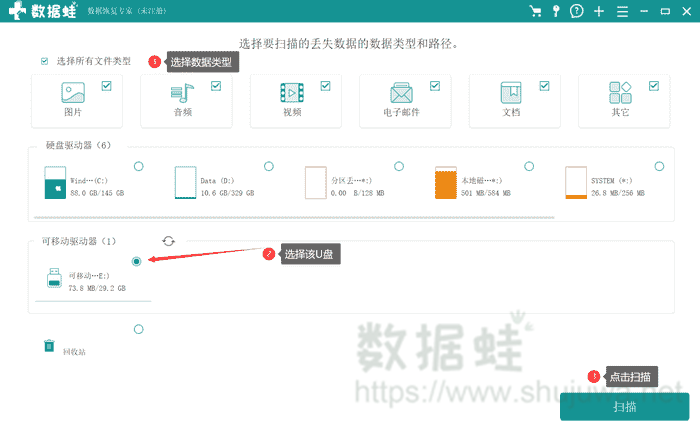
步骤三:筛选预览与恢复的U盘文件
扫描结束后,可按路径或按类型查看文件。也可以利用“筛选器”编辑文件信息从而对数据进行更精确的筛选。查找到U盘分区所丢失的数据后点击“恢复”进行恢复,也可双击文件对文件进行预览,仔细确认是自己所需恢复的数据后点击“恢复”即可。
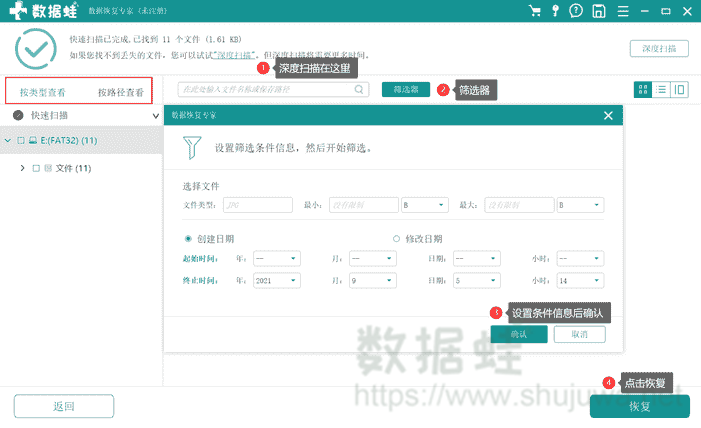
步骤四:保存已恢复的U盘数据
恢复完成后会弹出保存路径提示框,在这里要注意不能直接将恢复好的数据保存至U盘。而是应该等到U盘分区所删除的数据成功恢复到到电脑上后,再将电脑上的文件重新放入U盘。
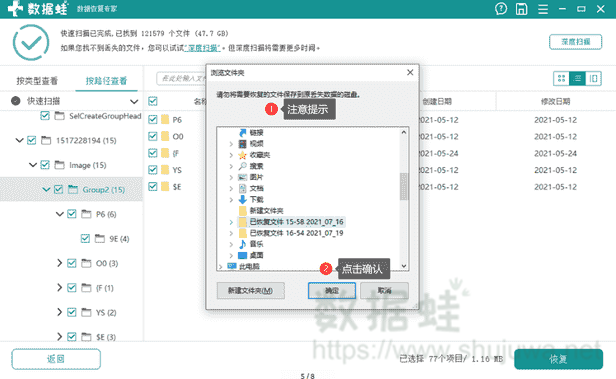
U盘分区删除了怎么恢复数据?如何找回U盘分区丢失的数据?借助数据蛙数据恢复专家恢复U盘分区丢失的数据,帮助大家达到事半功倍的效果。它不仅支持Windows 10/8/7 / XP和Mac电脑、并且拥有向导式的操作指导能安全快速地对磁盘进行扫描、支持先试后买保障各大消费者的权益。还等什么呢,赶紧动手操作吧!

先试用 后付费 一键扫描 即扫即可看结果